在网络视图中分配 PROFINET 设备名称
设备已经通过 PROFINET 子网连接到一个上级控制器。下一步是为离线驱动分配设备名称,参见离线创建项目。
如果驱动已经有设备名称,便可以将项目下载到控制器中。项目中分配的 IP 地址自动分给驱动。
要求
已建立与设备的连接。
命名
要分配 PROFINET 设备名称,请按以下步骤操作:
结果
完成所有设备名称的分配后,这些名称会显示在项目浏览器下的“在线访问”中。因为驱动还没有 IP 地址,因此 MAC 地址仍显示。
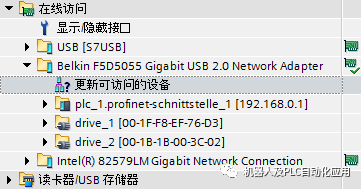
设备名称已分配
IP 地址已分配
在网络视图中分配好设备名称后,将设置下载到控制器。控制器会自动将您在项目中输入的 IP 地址分配给驱动。
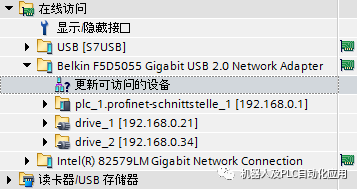
IP 地址已分配
IP 地址只在项目中分配。
打开网络视图。
右键单击“子网”,然后单击快捷菜单中的“分配设备名称 。
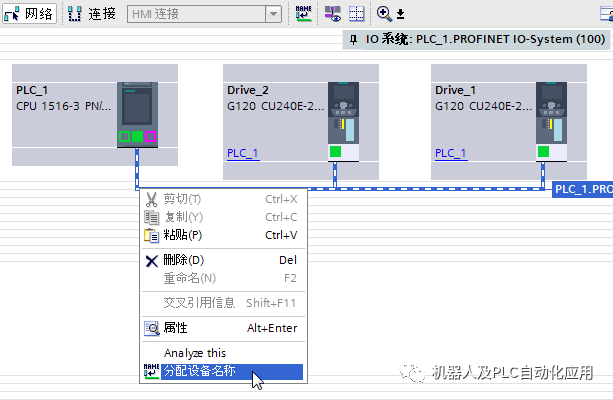
分配设备名称
“分配 PROFINET 设备名称”对话框打开。
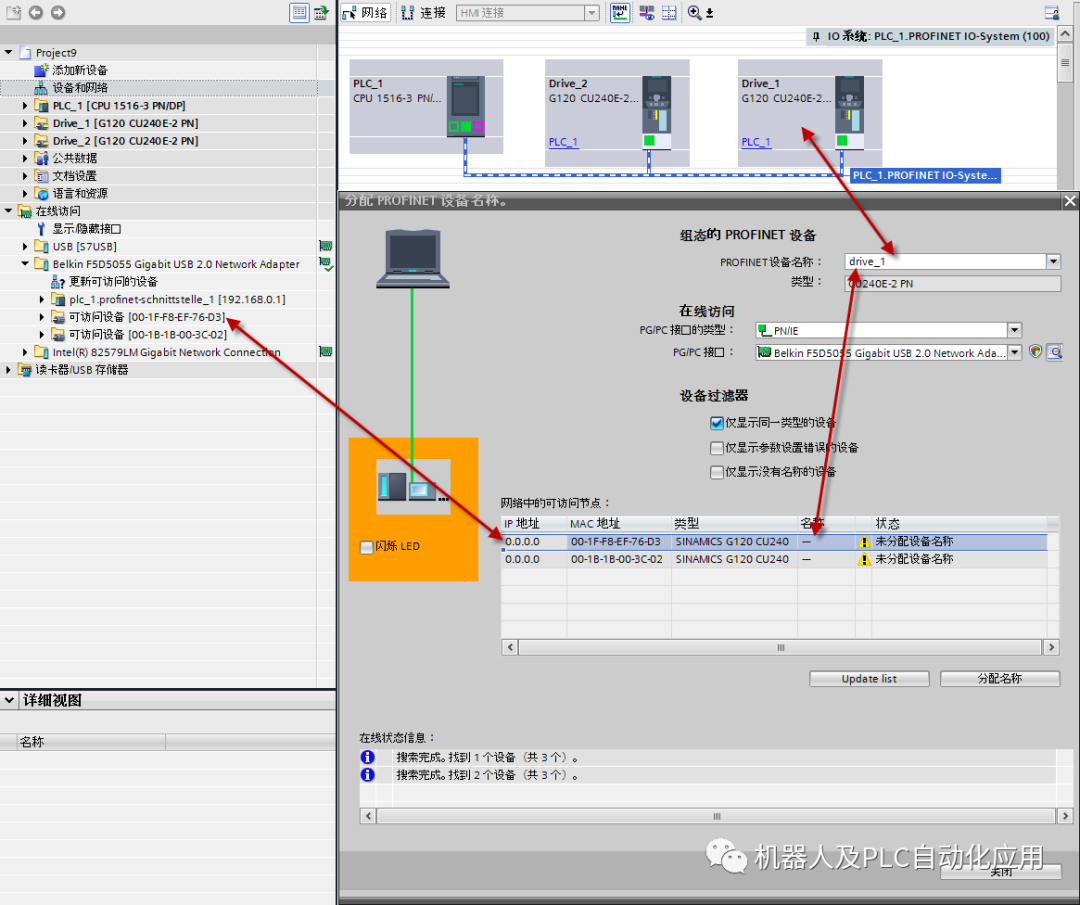
“分配 PROFINET 设备名称”对话框
① 选择要分配的设备名称。
② 点击“更新列表”,查找 PROFINET 子网中的设备。它会随后显示在“网络中的可访问设备”列表中。
记住系统中设备的 MAC 地址,以便可以确定已经分配了设备名称的驱动。MAC 地址标示在驱动的铭牌上。
③ 选择设备。
④ 点击“命名”,将所选名称分配给设备。
设备名称现在显示在“在线访问”中。
必要时可以使用“LED 闪烁”功能在系统中检查已经命名的驱动。
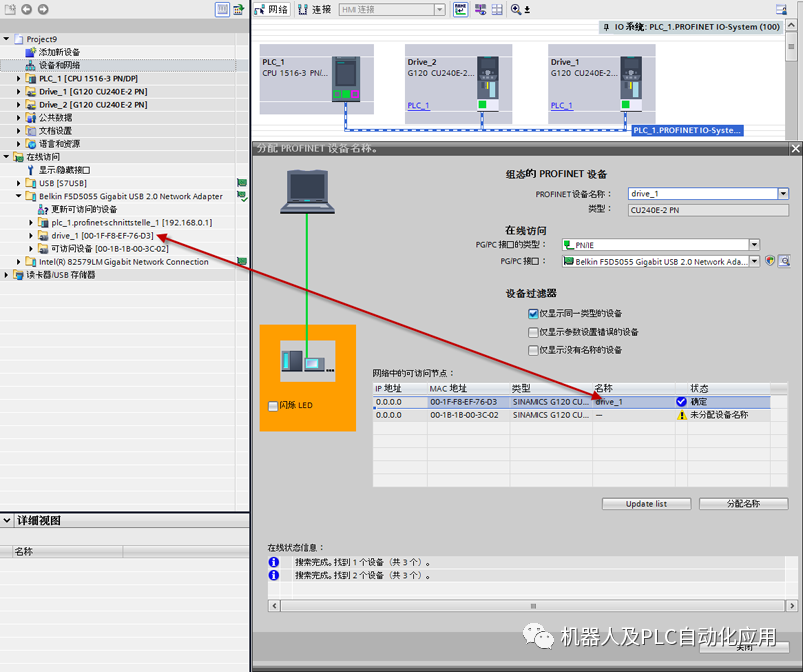
设备名称已分配
按照相同方法为所有其他驱动分配设备名称。
单击“关闭”以接收新设置。
审核编辑:汤梓红
-
控制器
+关注
关注
112文章
16185浏览量
177336 -
西门子
+关注
关注
93文章
3007浏览量
115611 -
网络
+关注
关注
14文章
7511浏览量
88607 -
Profinet
+关注
关注
6文章
1062浏览量
23318
原文标题:西门子博途: 在网络视图中指定 PROFINET 设备名称
文章出处:【微信号:gh_a8b121171b08,微信公众号:机器人及PLC自动化应用】欢迎添加关注!文章转载请注明出处。
发布评论请先 登录
相关推荐
RS232转Profinet网关连接ESD设备接入西门子Profinet网络

西门子PLC编程软件博途下载
西门子Profinet连接EtheCAT伺服驱动器

西门子Profinet连接EtheCAT伺服驱动器
PROFINET远程分布式IO耦合器与西门子S7-1500系列PLC连接博途软件安装配置方法
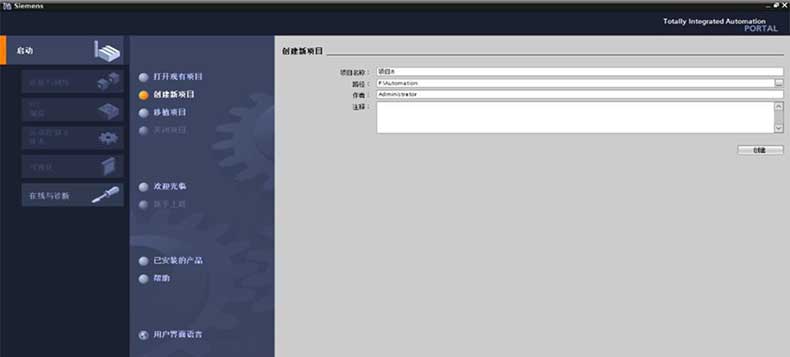
Unity3D与西门子PLC通讯

如何在博途平台调试西门子G120变频器
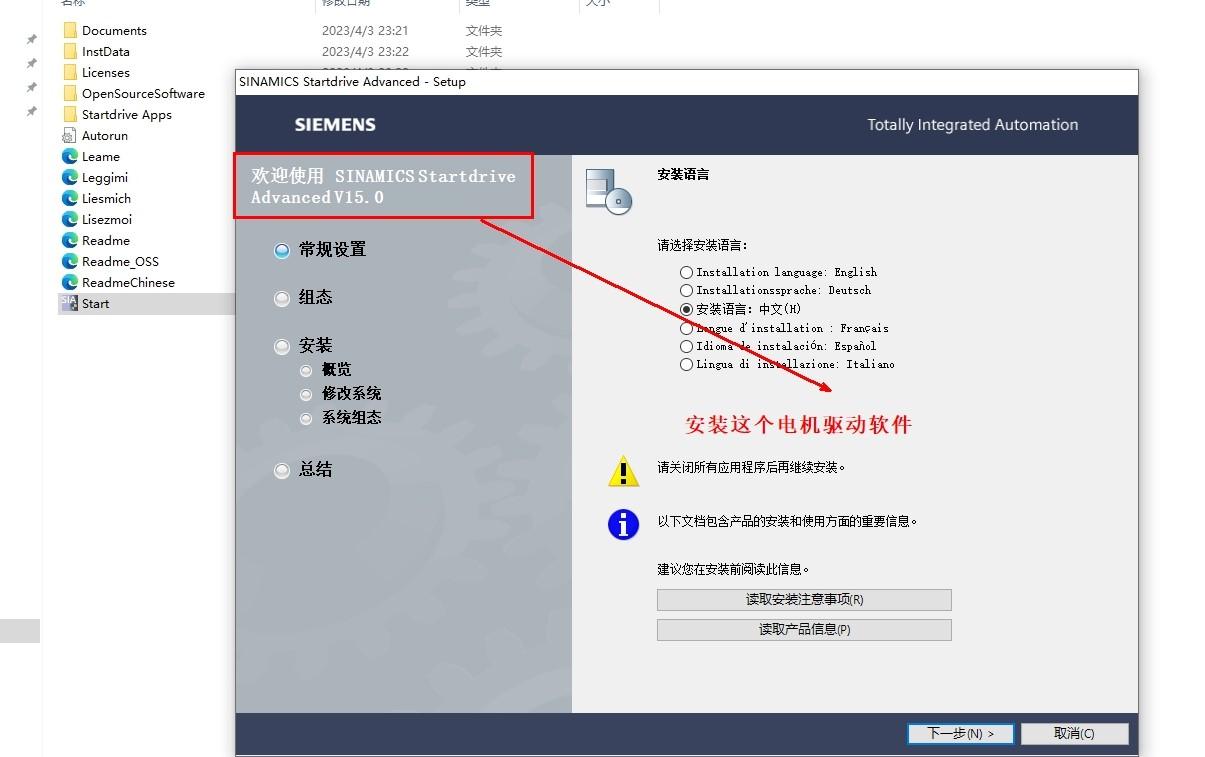
RS232转PROFINET网关将ESD设备接入西门子PLC1200 PROFINET网络
如何在博途平台调试西门子G120变频器
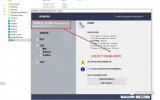
RS232转Profinet网关连接ESD设备接入西门子Profinet网络





 西门子博途在网络视图中指定PROFINET设备名称
西门子博途在网络视图中指定PROFINET设备名称

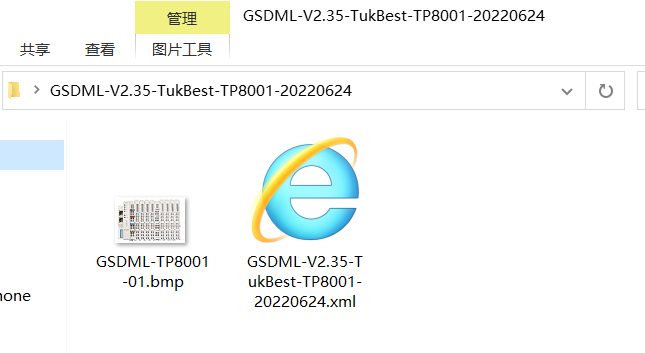
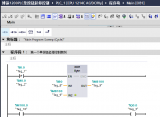

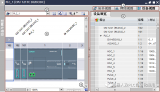










评论